ОБНОВЛЕНО: 5 способов исправить отключение вызовов Skype (08.16.25)
Skype - отличное приложение, чтобы оставаться на связи с друзьями и семьей или общаться с партнерами по работе по всему миру. Он очень прост в использовании и обладает целым арсеналом функций, позволяющих делать голосовые и видеозвонки онлайн. Skype отлично подходит для личного или делового использования, объединяя людей со всего мира посредством онлайн-конференций.
Одной из причин популярности Skype является его доступность. Связь с вашими контактами через обмен сообщениями Skype или видеозвонки ничего не стоит. Однако вы можете перейти на платную учетную запись, чтобы получить доступ к дополнительным функциям, таким как Skype, для звонков по мобильному телефону. Но для регулярного общения между Skype и Skype достаточно бесплатной версии.
Skype, однако, не идеален. Во время сеанса могут возникать сбои, приводящие к прерывистому воспроизведению видео или приглушенному звуку. Самое неприятное, что может произойти, - это когда ваши звонки продолжают разъединяться или прекращаются через несколько секунд, особенно когда вы находитесь в середине интервью, встречи или важного разговора. А когда вы пытаетесь восстановить соединение со своим контактом, вместо этого вы получаете уведомление «Не удалось позвонить».
В этой статье показано, что делать, если вы не можете продолжать пользоваться Skype. Но прежде чем мы это сделаем, давайте рассмотрим распространенные причины, по которым вызовы Skype часто прерываются.
Совет от профессионалов: просканируйте свой компьютер на наличие проблем с производительностью, нежелательных файлов, вредоносных приложений и угроз безопасности
, которые могут вызывает системные проблемы или снижает производительность.
Специальное предложение. Об Outbyte, инструкции по удалению, лицензионное соглашение, политика конфиденциальности.
Почему звонки в Skype продолжают отключаться?Skype использует технологию передачи голоса по IP или VoIP для передачи видео и голосовых вызовов на большие расстояния. Для бесперебойной работы VoIP требуется стабильное соединение, поэтому первое, что вам нужно проверить, если вы не можете совершать звонки в Skype, - это подключение к Интернету. Возможно, у вас проблемы с сетью или кто-то другой в вашей сети использует всю пропускную способность.
Еще одна причина плохого качества связи - это версия Skype, которую вы используете. Если вы давно не обновляли Skype, возможно, вы упускаете новые функции или улучшения, которые влияют на общее качество обслуживания.
Если звонки прерываются во время попытки чтобы сделать это, ваших кредитов может не хватить для звонка. Также возможно, что проблема в самом Skype. Позже мы покажем вам, что делать, если вызовы Skype часто отключаются, чтобы вы могли вернуться к разговору как можно скорее.
Как исправить отключение вызовов Skype .Перед тем, как попробовать какое-либо из приведенных ниже исправлений, вам нужно сначала предпринять некоторые действия в экстренных случаях, если проблема вызвана временным сбоем в системе. Выйдите из своей учетной записи Skype и перезапустите приложение, прежде чем снова войти в систему. Удалите все ненужные файлы на вашем компьютере, которые могут вызывать сбой. Вы можете использовать полезный инструмент, такой как Outbyte PC Repair, чтобы избавиться от всего мусора на вашем компьютере и восстановить его бесперебойную работу.
Если после выполнения всех этих действий ваши вызовы по-прежнему не подключаются, попробуйте Ниже приведены решения, чтобы узнать, какое из них вам подходит.
Исправление №1: проверьте подключение к Интернету.Наиболее частой причиной прерывания вызовов является качество подключения к Интернету. Если у вас медленный Wi-Fi, вы находитесь далеко от маршрутизатора или кто-то в вашей сети транслирует Netflix или другое приложение, потребляющее пропускную способность, ваше соединение Skype может пострадать.
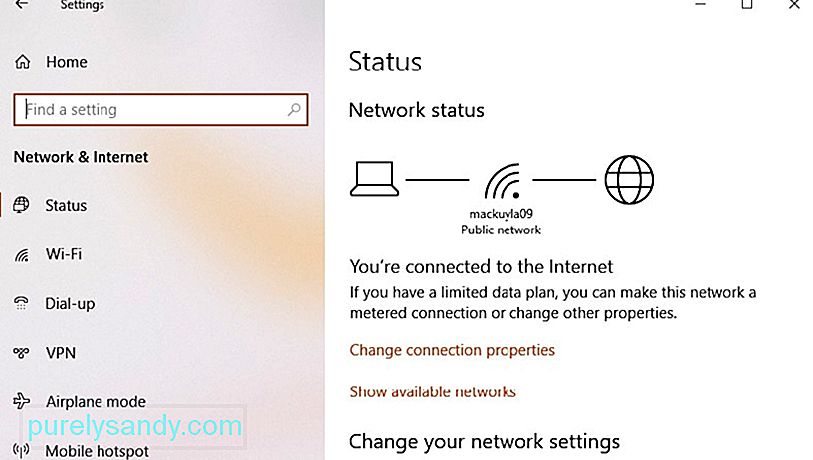 Чтобы решить проблему с подключением к Интернету, перезапустите маршрутизатор, чтобы обновить подключение. По возможности переключитесь на более стабильное соединение Ethernet вместо Wi-Fi. Но если маршрутизатор находится в другой комнате и подключение через Ethernet невозможно, постарайтесь подойти как можно ближе к маршрутизатору. Как только вы найдете подходящее место, не двигайтесь. Не перемещайтесь, чтобы Skype не сталкивался с беспорядочными всплесками пропускной способности.
Чтобы решить проблему с подключением к Интернету, перезапустите маршрутизатор, чтобы обновить подключение. По возможности переключитесь на более стабильное соединение Ethernet вместо Wi-Fi. Но если маршрутизатор находится в другой комнате и подключение через Ethernet невозможно, постарайтесь подойти как можно ближе к маршрутизатору. Как только вы найдете подходящее место, не двигайтесь. Не перемещайтесь, чтобы Skype не сталкивался с беспорядочными всплесками пропускной способности.
Если кто-то еще использует всю пропускную способность, транслируя потоковое видео или играя в онлайн-игры, вы можете попросить его приостановите то, что они делают, пока не закончите разговор, или вы не переключитесь на другую сеть.
Исправление №2: проверьте Skype Heartbeat. Если у вас нет проблем с подключением к Интернету, вам следует обратить внимание на сам Skype. Чтобы проверить наличие проблем, перейдите на страницу Skype Heartbeat, чтобы узнать состояние системы. На этой странице показано, есть ли проблемы или проблемы с инфраструктурой приложения, а также недавние проблемы с ним. 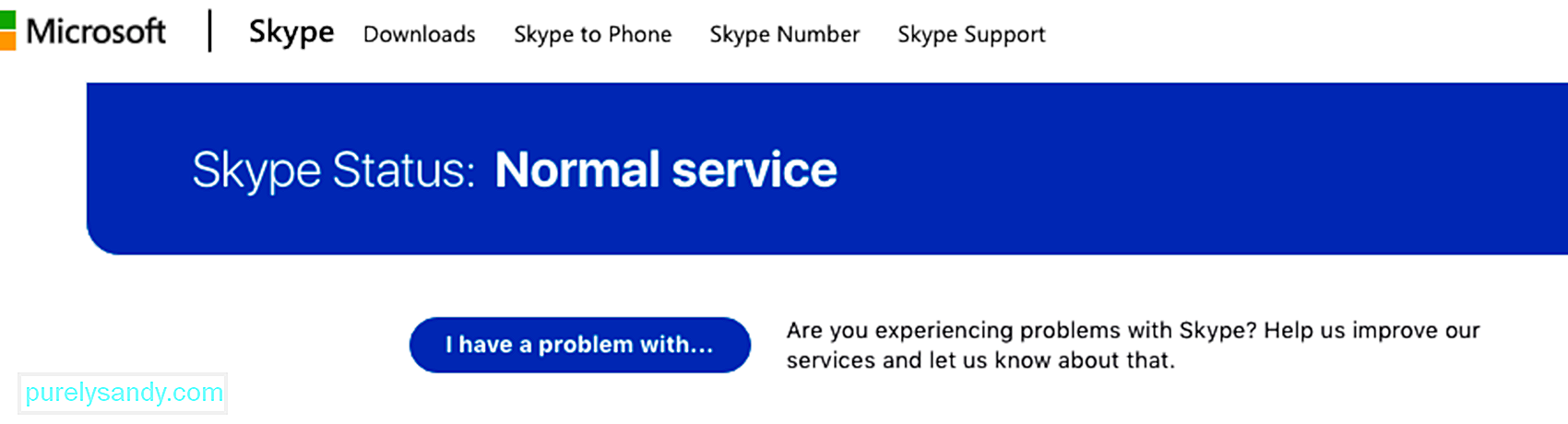
Чтобы посетить Skype Heartbeat, вы можете напрямую перейти на эту страницу. Вы также можете получить доступ к этой странице через приложение, нажав Справка & amp; обратная связь & gt; Статус Skype. Если вы видите какую-либо проблему на странице, вы ничего не можете с этим поделать, кроме как дождаться, пока Microsoft исправит ее.
Исправление №3: обновите версию вашего приложения.Еще одна причина, по которой ваши звонки прерываются через несколько секунд, - это устаревшее приложение. Убедитесь, что на вашем компьютере установлена последняя версия Skype, поскольку Microsoft не выполняет обслуживание и не исправляет ошибки в старых версиях приложения. Звонки между разными версиями Skype также могут вызывать проблемы несовместимости, приводящие к сбрасыванию вызовов.
Чтобы проверить, установлена ли у вас последняя версия приложения, перейдите к его настройкам, щелкнув трехточечное меню. Если ваша версия обновлена, вы увидите сообщение, подобное приведенному ниже: 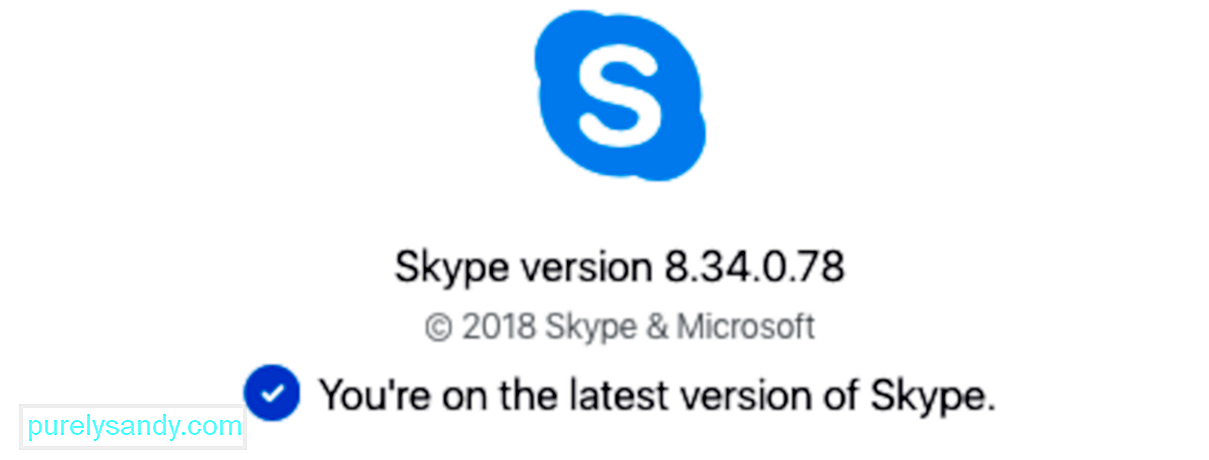
Если нет, само приложение предложит вам обновить. Все, что вам нужно сделать, это следовать инструкциям на экране, чтобы установить последнее обновление приложения.
Исправление №4: проверьте, достаточно ли у вас средств на счете в Skype.Чтобы позвонить на мобильный или телефонный номер с помощью приложения, требуется не только подключение к Интернету, но и деньги на счете в Skype. Если на вашем счету недостаточно средств на счете в Skype, звонок не состоится. Чтобы проверить свой счет в Skype, перейдите в настройки приложения, нажав меню с тремя точками, а затем выберите Skype на телефон в разделе Управление . Чтобы продолжить звонки в Skype, добавьте средства в свою учетную запись.
Исправление № 5: отключите идентификатор вызывающего абонента.Если у человека, которому вы звоните, включен идентификатор вызывающего абонента в его или ее учетной записи Skype, возможно, что входящие вызовы от анонимных абонентов блокируются. Если эта функция включена, это приведет к немедленному обрыву вызова, отсутствию ответа, разъединению номера или другим ошибкам. Свяжитесь с человеком, которому вы звоните, и, если функция действительно включена, либо используйте другую учетную запись Skype, либо попросите его отключить идентификатор вызывающего абонента.
Решение № 6: Закройте другие активные программы.Если вы не используете на своем компьютере какие-либо фоновые программы, видеоигры и приложения, их можно закрыть. Все эти приложения в фоновом режиме могут потреблять переименованные сетевые файлы вашего компьютера и влиять на его скорость, что может повлиять на качество вашего звонка или, что еще хуже, сбрасывать его.
Чтобы закрыть ненужные программы, запустите Диспетчер задач и завершите те задачи, которые считаются ненужными.
Решение № 7. Убедитесь, что вы находитесь в стране с международными дорожными заграждениями.Если вы не знаете, в некоторых округах установлены национальные межсетевые экраны, которые заблокировать такие приложения, как Skype. Провайдеры интернет-услуг могли также отфильтровать эти услуги, особенно если у них также есть собственный телефонный бизнес. Итак, проверьте, является ли это вашей проблемой.
Решение № 8: переустановите аудиодрайвер.Часто устаревший или проблемный аудиодрайвер может нарушить работу функций и возможностей Skype, что приведет к отключению вызовов. В этом случае вам необходимо обновить аудиодрайвер на совместимый.
Для этой задачи мы предлагаем использовать средство обновления устройства, которое может автоматизировать процесс за вас. Это быстрый и эффективный способ обновления драйверов Windows 10, не беспокоясь о проблемах совместимости. Все, что вам нужно сделать, это загрузить и установить средство обновления драйверов по вашему выбору. А затем позвольте ему обновить все драйверы вашего устройства от вашего имени.
Однако, если вы решите сделать это вручную, вы сможете. Просто убедитесь, что вы правильно выполните следующие действия: 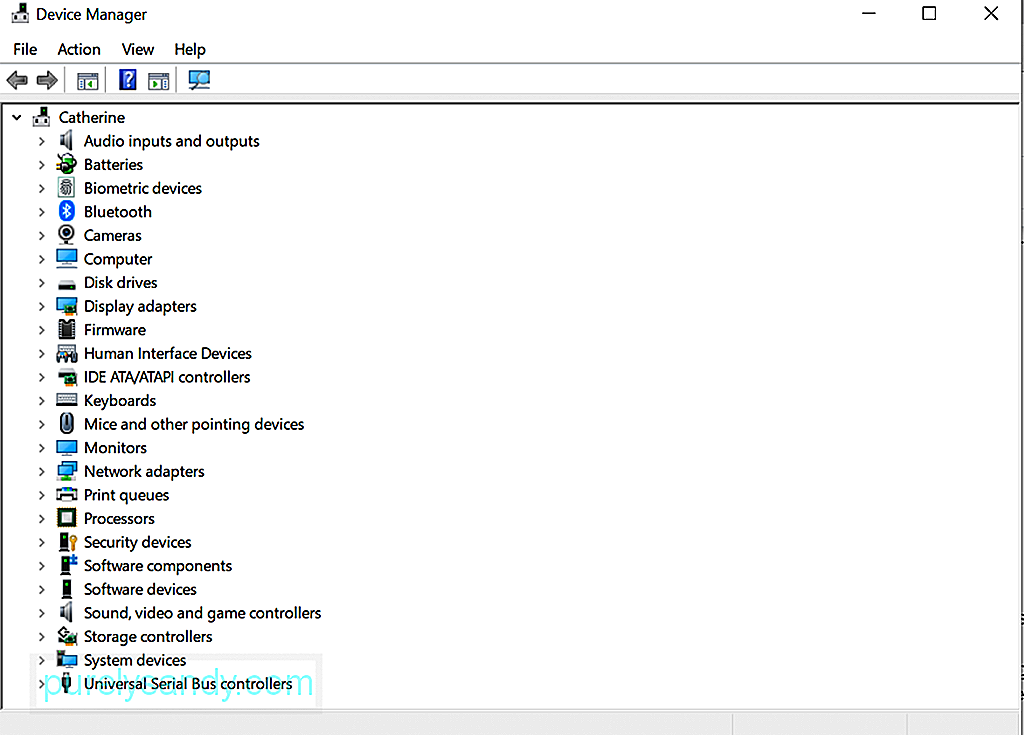
Еще одна причина, по которой Skype продолжает отключаться на вашем устройстве Windows, заключается в том, что другой пользователь вошел в систему с той же учетной записью. Эта ситуация распространена среди пользователей в организации.
Чтобы исправить это, выполните следующие действия:
Если вы уже устранили проблему, но не удовлетворены результатами, вы всегда можете попробовать следующие советы:
1. Используйте наушники.  Если человек, которому вы звоните, слышит эхо на вашем конце, это потому, что ваши динамики слишком громкие. В наушниках можно мгновенно избавиться от эха.
Если человек, которому вы звоните, слышит эхо на вашем конце, это потому, что ваши динамики слишком громкие. В наушниках можно мгновенно избавиться от эха.
Если вы играете в видеоигры или просматриваете фильмы во время звонка, то это потребляет вашу пропускную способность. Закройте все ненужные вкладки, особенно те, которые связаны с демонстрацией экрана видео. Они съедают только большую часть вашей пропускной способности интернета и влияют на скорость вашей системы.
3. Убедитесь, что ваше приложение обновлено.Выше мы упоминали, как устаревшее приложение может вызвать проблемы с приложениями для Windows. Поэтому обязательно обновляйте его, чтобы улучшить качество.
РезюмеSkype - очень полезный инструмент общения, но он не свободен от ошибок. В следующий раз, когда вы столкнетесь с проблемой сброшенного вызова при использовании Skype в Windows, попробуйте указанные выше исправления, чтобы решить эту проблему и как можно скорее вернуться к разговору.
Во-первых, проверьте, не виновато ли ваше интернет-соединение. Если нет, проверьте само приложение. Возможно, в системе Skype возникли проблемы. Вы также можете попробовать обновить приложение, потому что устаревшее приложение может вызвать проблемы несовместимости с Windows, что приведет к обрыву соединений вызова. Кроме того, стоит проверить, достаточно ли у вас средств на счете в Skype или включена ли функция Caller ID в вашей учетной записи. Если ни одно из этих решений не работает, вы можете обратиться в службу поддержки Microsoft. Они могут предоставить вам более конкретное решение проблемы с отключением Skype.
YouTube видео: ОБНОВЛЕНО: 5 способов исправить отключение вызовов Skype
08, 2025

